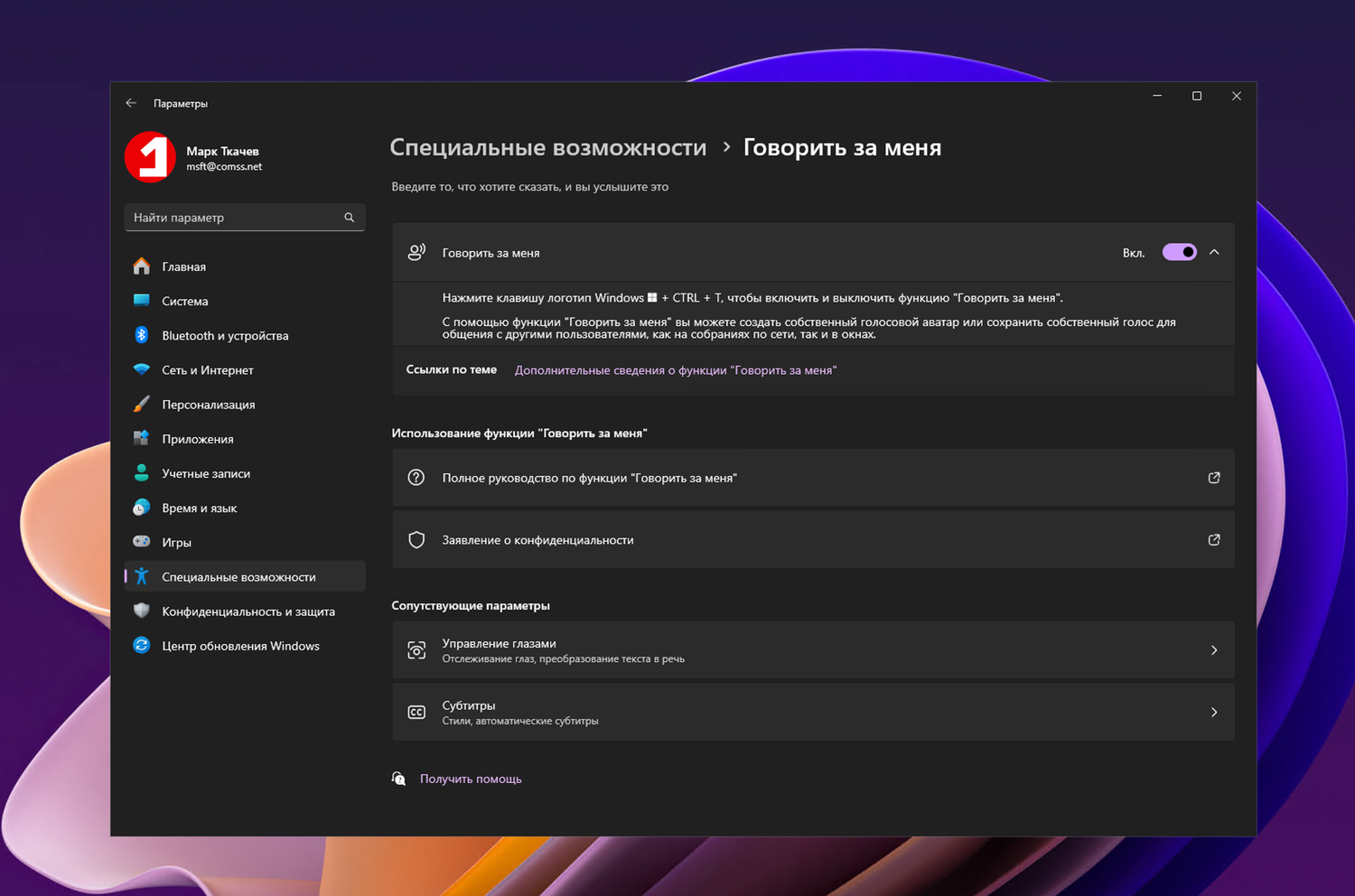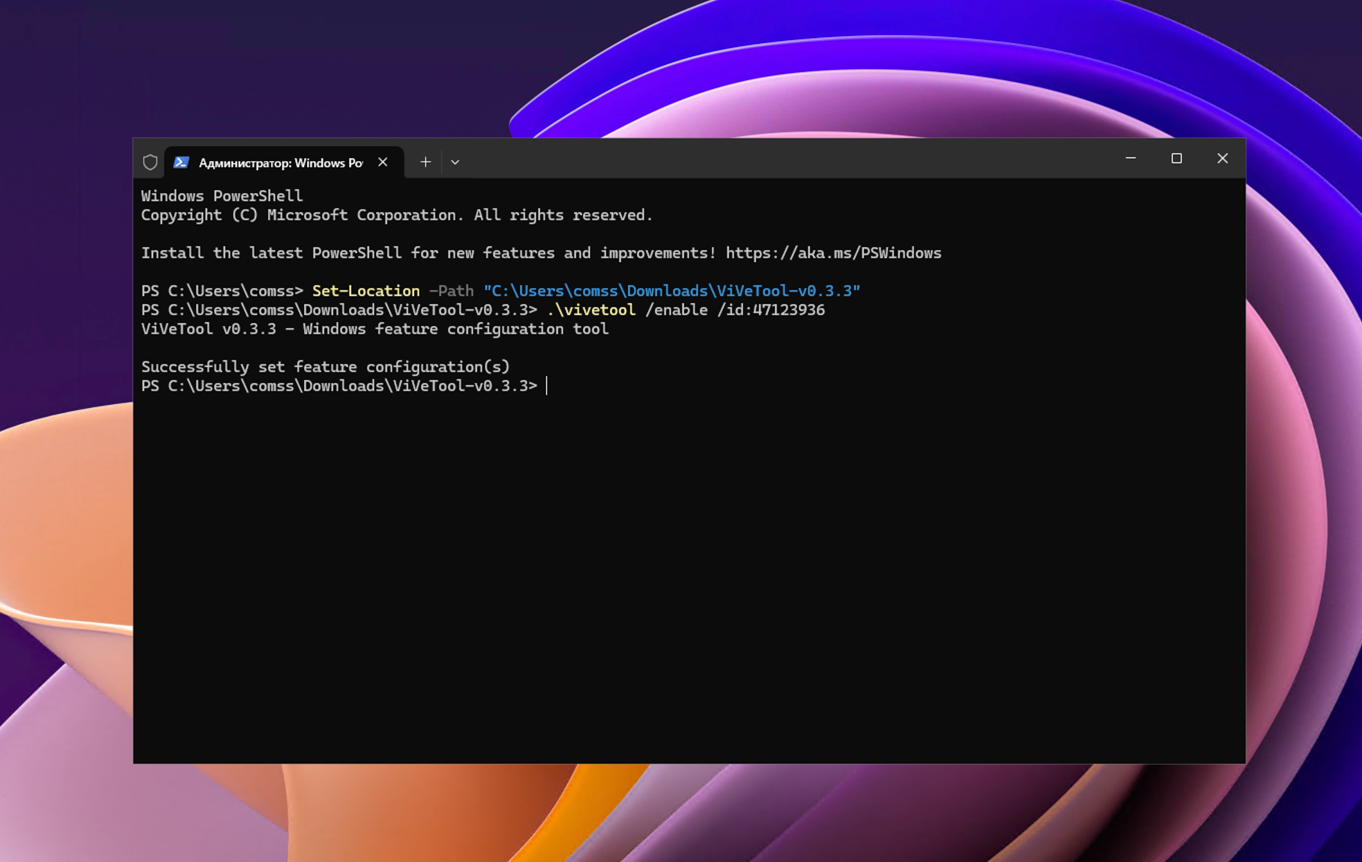Недавно выпущенная Windows 11 Insider Preview Build 26052 (каналы Canary и Dev) содержит несколько интересных скрытых функций, не обозначенных в официальном журнале изменений, включая «Автоматическое суперразрешение» на базе ИИ. Как заметили некоторые инсайдеры Windows, Microsoft работает над новой функцией специальных возможностей для Windows 11 под названием «Говорить за меня» (Speak for Me).
Функция «Говорить за меня» не работает в сборке 26052, но вы все равно можете включить соответствующую страницу настроек, чтобы ознакомиться с будущей функцией и ее описанием. Идея состоит в том, чтобы позволить пользователям научить ОС говорить своим личным голосом. Apple недавно реализовала аналогичную функцию, и скоро она появится в Windows 11.
Согласно описанию функции в приложении «Параметры», Windows 11 позволит вам «создать собственный голосовой аватар или сохранить свой голос», а затем использовать его для общения или онлайн-встреч. Вы сможете что-то набрать, и Windows 11 произнесет это вашим собственным синтезированным голосом, а не случайным безжизненным голосом робота.
Говорить за меня
Нажмите клавишу логотип Windows + CTRL + Т, чтобы включить и выключить функцию "Говорить за меня".
С помощью функции "Говорить за меня" вы можете создать собственный голосовой аватар или сохранить собственный голос для общения с другими пользователями, как на собраниях по сети, так и в окнах.
Как и другие специальные возможности, «Говорить за меня» имеет горячую клавишу для быстрого доступа. Согласно приложению «Параметры», нажатие Win + Ctrl + T будет работать как переключатель для функции «Говорить за меня».
Microsoft добавила несколько ссылок, которые должны объяснять как работает функция, но они сами пока ведут только к общей документации и заявлению о конфиденциальности. Microsoft обновит их, как только функция станет официально доступна.
Как включить функцию «Говорить за меня» в Windows 11
Если вы хотите самостоятельно проверить новую функцию «Говорить за меня», обновите свою систему до сборки 26052 и выполните следующие действия с помощью приложения ViVeTool:
- Установите Windows 11 Build 26052 (Canary). Готовые ISO-образы Windows 11 Insider Preview build 26052.1000 (x64) на русском (RU-RU) и английском (EN-US) языках, включая гибридный ISO-образ для обхода ограничений установки с поддержкой обновления поверх и сохранением данных, вы можете скачать по ссылке.
- Скачайте инструмент ViveTool 0.3.3. Разархивируйте загруженный архив.
- Запустите Терминал Windows от имени администратора и перейдите в папку с программой с помощью команды Set-Location -Path <путь к папке> (для PowerShell) или cd /d <путь к папке> (для Командной строки).
- Выполните следующую команду:
.\vivetool /enable /id:47123936
- Перезапустите ПК.
Теперь вы можете запустить приложение «Параметры» и перейти в Специальные возможности > Говорить за меня.
Последние статьи #Windows
• Microsoft окончательно отключила активацию Windows и других продуктов по телефону
• Почему виртуальные рабочие столы в Windows 11 удобнее, чем в Linux
• Как включить новое диалоговое окно «Выполнить» (Запустить) в Windows 11
• Выпуск сборок Windows 11 в рамках программы Windows Insider Preview приостановлен до начала 2026 года
• BitLocker в Windows 11 скоро получит серьезный прирост производительности
• Результаты аудита Windows: обнаружение активных служб и задач удаленного программного обеспечения